Arduino UNO R4 - Capteur de mouvement - Relais
Bienvenue ! Ce tutoriel vous montrera comment utiliser une carte Arduino UNO R4 avec un capteur de mouvement et un relais. C’est simple et clair, parfait pour les débutants. Le capteur de mouvement détecte les mouvements, et le relais peut allumer ou éteindre des appareils. Par exemple, vous pouvez contrôler une lumière, un moteur ou un ruban LED. À la fin, vous saurez comment :
- Allumez le relais lorsque le capteur de mouvement détecte un mouvement.
- Éteignez le relais lorsqu'il n'y a pas de mouvement.
Vous allez apprendre à programmer l'Arduino UNO R4 pour lire le capteur de mouvement et contrôler le relais. Connectez le relais à un appareil comme une ampoule ou un ventilateur, et le capteur de mouvement le gérera. Ce projet est idéal pour toute personne qui souhaite commencer avec Arduino et rendre sa maison plus intelligente. Commençons !
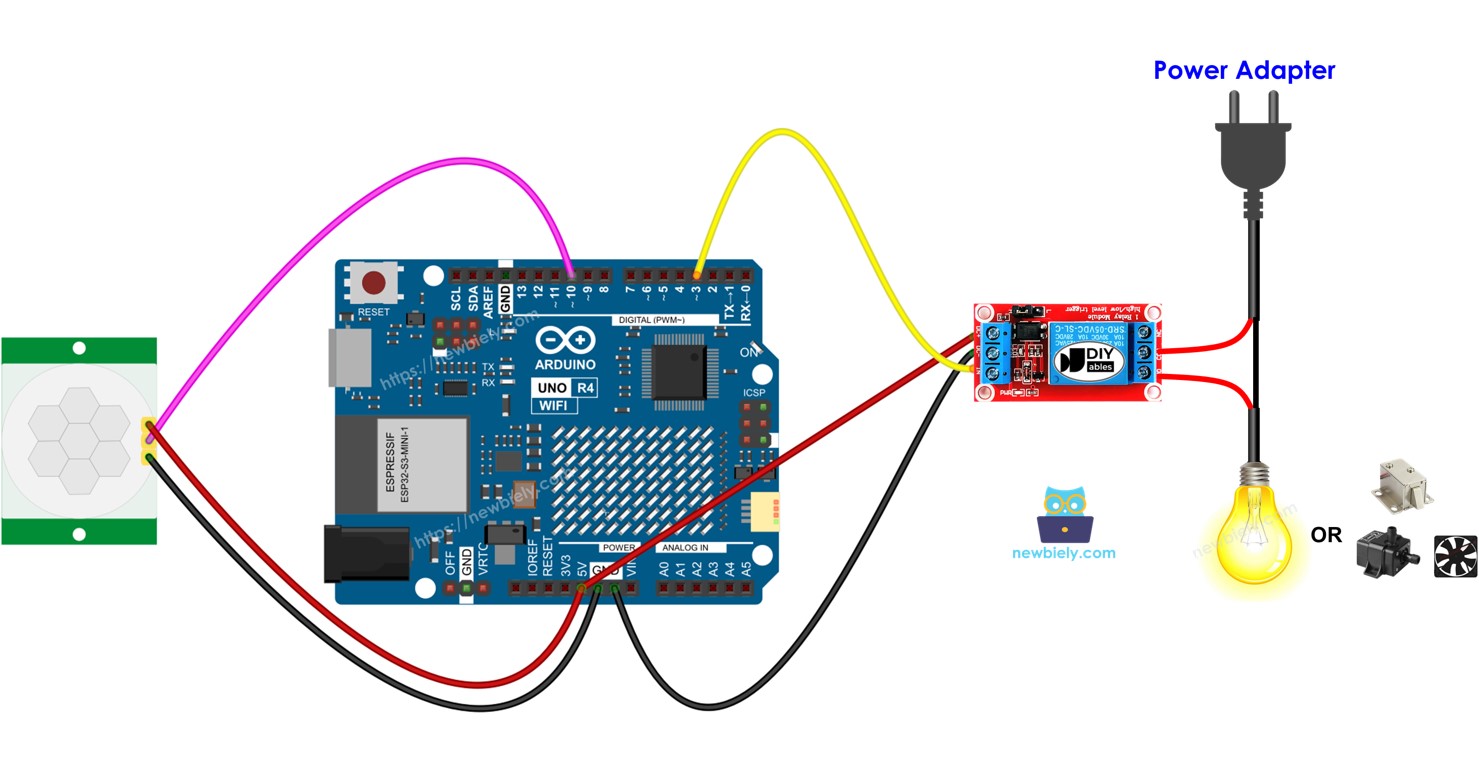
Préparation du matériel
Ou vous pouvez acheter les kits suivants:
| 1 | × | Kit de Démarrage DIYables STEM V4 IoT (Arduino inclus) | |
| 1 | × | Kit de Capteurs DIYables (30 capteurs/écrans) | |
| 1 | × | Kit de Capteurs DIYables (18 capteurs/écrans) |
À propos du relais et du capteur de mouvement
Si vous n'êtes pas familiarisé avec le relais et le capteur de mouvement (leur brochage, leurs fonctions et la programmation), veuillez vous référer aux tutoriels suivants pour en savoir plus :
Diagramme de câblage
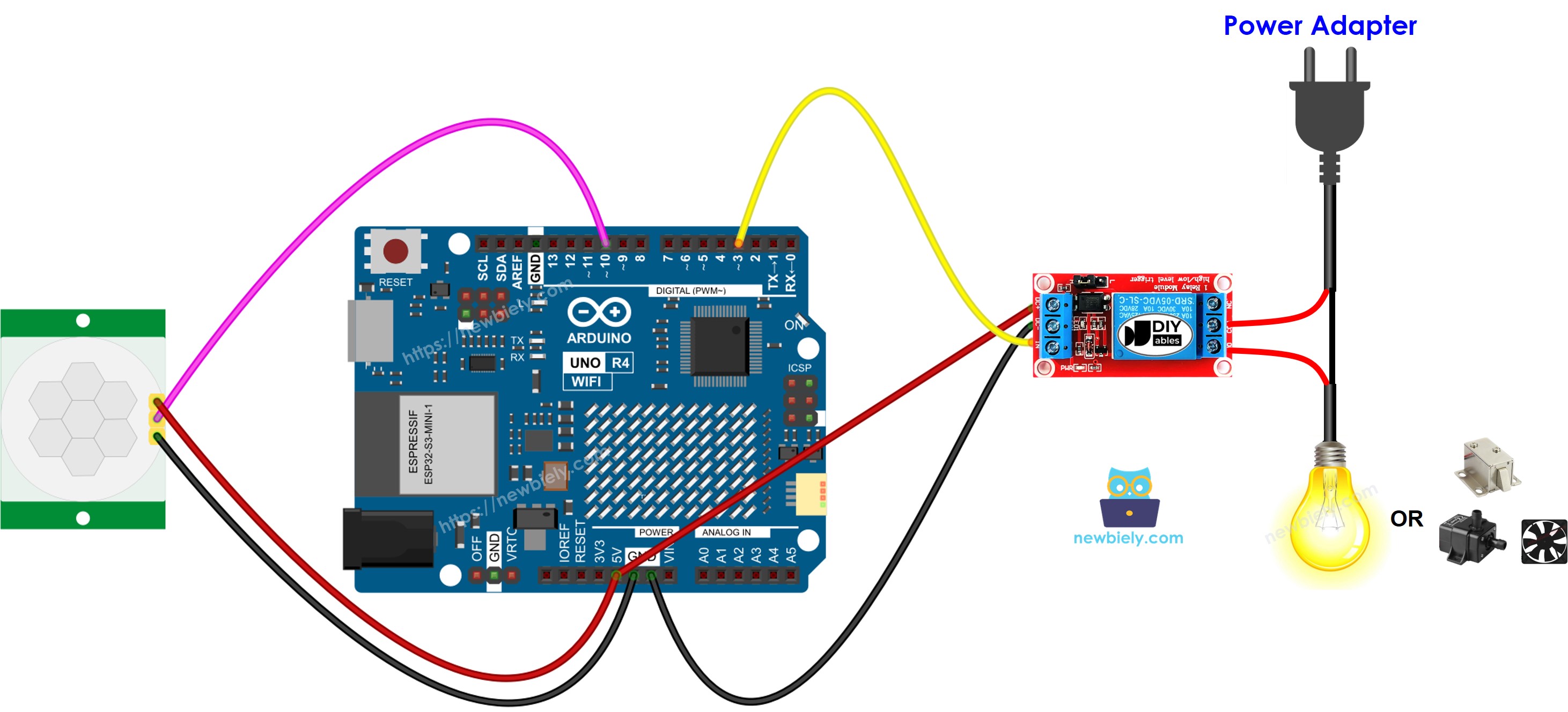
Cette image a été créée avec Fritzing. Cliquez pour agrandir l'image.
Paramètre initial
| Time Delay Adjuster | Screw it in anti-clockwise direction fully. |
| Detection Range Adjuster | Screw it in clockwise direction fully. |
| Repeat Trigger Selector | Put jumper as shown on the image. |

Code Arduino UNO R4
Étapes rapides
Suivez ces instructions étape par étape:
- Si c'est la première fois que vous utilisez l'Arduino Uno R4 WiFi/Minima, reportez-vous au tutoriel sur la configuration de l'environnement pour Arduino Uno R4 WiFi/Minima dans l'IDE Arduino (BASE_URL/tutorials/arduino-uno-r4/arduino-uno-r4-software-installation).
- Connectez les composants selon le diagramme fourni.
- Connectez la carte Arduino Uno R4 à votre ordinateur à l'aide d'un câble USB.
- Lancez l'IDE Arduino sur votre ordinateur.
- Sélectionnez la carte Arduino Uno R4 appropriée (par ex. Arduino Uno R4 WiFi) et le port COM.
- Connectez l'Arduino UNO R4 à votre ordinateur à l'aide d'un câble USB.
- Ouvrez l'IDE Arduino et choisissez la carte et le port corrects.
- Collez le code fourni dans l'IDE Arduino.
- Cliquez sur le bouton Upload dans l'IDE Arduino pour envoyer le code à l'Arduino UNO R4.
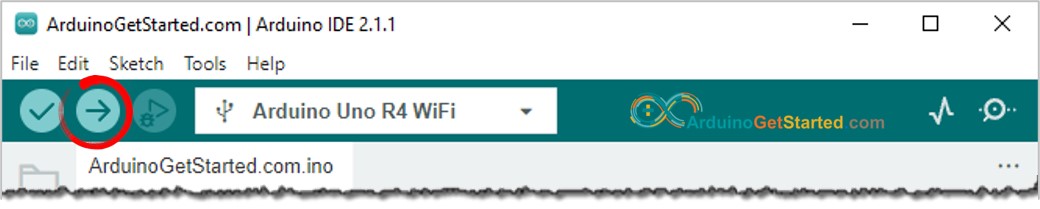
- Agitez votre main devant le capteur
- Observez le changement d'état du relais
Explication du code
Regardez les explications dans les commentaires du code source !
